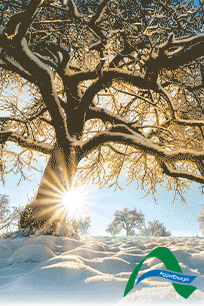FAQ
Was ist Mein OA?
Mein OA ist der Nutzerbereich von Oberberg-Aktuell. Sie benötigen zur Nutzung von "Mein OA" einen Mein OA-Account.
Unter Mein OA können Kommentare eingesehen werden, die als Mein OA Nutzer abgegeben wurden. Zudem haben Sie die Möglichkeit selber Artikel zu erstellen sowie Veranstaltungen für den Veranstaltungskalender von Oberberg-Aktuell zu erstellen.
Zukünftig wird der Bereich um weitere Funktionen erweitert. Unter anderem wird es für die neue Saison ein Tippspiel für die Kreisliga A geben. Sie finden weitere Informationen zu Mein OA in diesem Artikel.
Wie funktioniert die Artikel- bzw. Terminerstellung bei Mein OA?
Wenn Sie unter Mein OA eingeloggt sind, können Sie über die Mein OA Startseite auf die Artikel-/Terminerstellung gelangen.
Für die Terminerstellung müssen Sie folgende Daten in den vorgesehenen Feldern angeben:
- Die Kommune, in der die Veranstaltung stattfindet, z.B. "Gummersbach"
- Der Titel der Veranstaltung. Dieser wird später in dem Veranstaltungskalender angezeigt.
- Eine kurze Einleitung. Diese wird in der vollen Terminansicht in Fett über dem Termintext, sowie in der Auflistung als Text unter dem Titel angezeigt
- Ein Beschreibungstext, der in der vollen Terminansicht angezeigt wird. Optional kann auch eine PDF-Datei angefügt werden.
- Ein Start- und ein Endzeitpunkt für den Termin. Falls Sie nicht genau wissen, wann der Termin endet, tragen Sie in dieses Feld einfach eine Zeit nach dem Startzeitpunkt und am selben Tag des Startzeitpunkts ein.
- Bilder: Hier können Sie Bilder hochladen, die in der vollen Terminansicht in der Galerie angezeigt werden. Klicken Sie entweder auf das "Plus"-Symbol oben rechts oder ziehen Sie Bilder in das Feld. Falls Sie ein Bild wieder entfernen möchten, klicken Sie auf das Bild und klicken oben rechts auf den Mülleimer, um das Bild zu entfernen.
- Anschließend müssen Sie noch bestätigen, dass Sie die Rechte für alle Bilder, die Sie hochgeladen haben, besitzen.
- Klicken Sie nun auf "Termin eintragen". Sie werden auf die Übersicht Ihrer erstellten Termine umgeleitet, wo sich Ihr neu erstellter Termin befinden sollte. Dieser Termin wird nach Prüfung der Redaktion freigeschaltet. Wenn Ihr Termin freigeschaltet wurde, steht unter "Status" für diesen Termin "Veröffentlicht" und der Titel verlinkt auf die Detailansicht des Termins.
Die Erstellung von Artikeln unterscheidet sich nur minimal von der Terminerstellung. Hier können Sie kein Start- und Enddatum angeben. Dafür können Sie ein Bannerbild hochladen, welches in der Detailansicht über dem Artikeltext befindet. Zudem können Sie aus allen Kategorien bis zu 3 Kategorien auswählen, in denen der Artikel gelistet werden soll. Dabei ist zu beachten, dass die erste gewählte Kategorie die ist, die in der Auflistung über dem Artikeltitel angezeigt wird.
Ich habe den Benachrichtigungsdienst von Oberberg-Aktuell abonniert. Warum erhalte ich trotzdem keine Benachrichtigungen?
Das kann mehrere Gründe haben. Der wahrscheinlichste Grund ist, dass Sie einen Browser oder ein Endgerät benutzen, welches keine Browserbenachrichtigungen unterstützt. So unterstützt iOS beispielsweise keine Browserbenachrichtigungen. Auch der Internet-Explorer unterstützt Browserbenachrichtigungen nicht.
Falls Sie einen Browser wie Google Chrome, Mozilla Firefox, Apple Safari (Desktop), Microsoft Edge benutzen, aber trotzdem keine Benachrichtigungen erhalten, können Sie versuchen, Ihren Browser auf die aktuellste Version zu updaten. Überprüfen Sie zudem in Ihren Browsereinstellungen, ob Benachrichtigungen von Oberberg-Aktuell dort blockiert werden.
Falls Sie die Meldung zur Bestätigung der Benachrichtigungen von Oberberg-Aktuell im Inkognito-Modus Ihres Browsers bestätigt haben, können Sie keine Benachrichtigungen erhalten. Öffnen Sie ein normales Browserfenster und bestätigen Sie die Meldung dort.
Ich möchte keine Push-Benachrichtigungen von Oberberg-Aktuell erhalten. Was muss ich tun?
Eine Deaktivierung der Push-Benachrichtigunen ist über die Einstellungen Ihres Browsers möglich.
Unter Chrome befinden sich die Benachrichtigungseinstellungen unter "Einstellungen -> Erweitert -> Sicherheit & Datenschutz -> Inhaltseinstellungen -> Benachrichtigungen". Suchen Sie dort nach "https://www.oberberg-aktuell.de" und klicken Sie auf den Pfeil an der rechten Seite. Dort können Sie die Option "Blockieren" auswählen.
Ähnlich ist es in der mobilen Variante: Wählen Sie "Einstellungen -> Benachrichtigungen" und scrollen Sie zu "Websites". Dort können Sie für www.oberberg-aktuell.de die Berechtigung entfernen.
Unter Firefox müssen Sie unter "Einstellungen -> Inhalt -> Benachrichtigungen" Oberberg-Aktuell auswählen und aus der Liste entfernen.
Unter Safari finden Sie die Benachrichtigungseinstellungen unter "Einstellungen -> Mitteilungen". Dort können Sie Oberberg-Aktuell auswählen und die Benachrichtigungen deaktivieren.
Falls Ihr Browser nicht in der Liste aufgetaucht ist, oder Sie die Einstellung in Ihrem Browser nicht an der angegebenen Stelle finden können, informieren Sie sich über die Deaktivierung von Benachrichtigungen in Ihrem Browser, bzw. auf Ihrem Gerät.